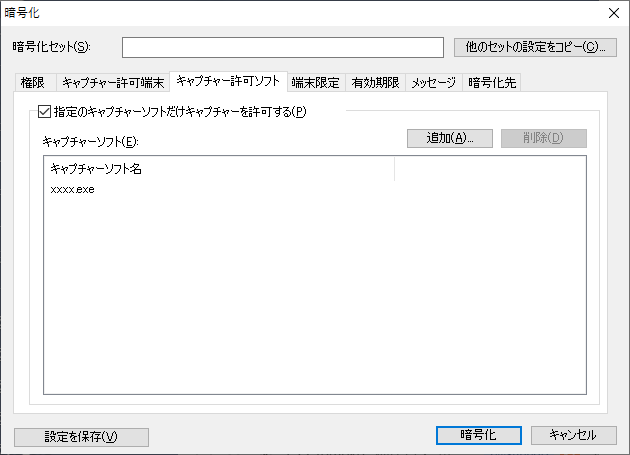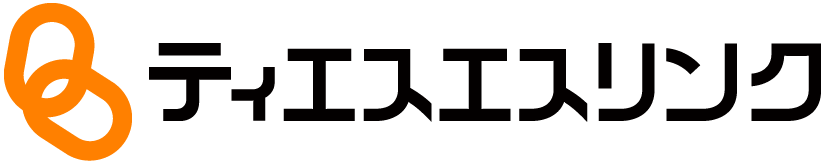指定のキャプチャーソフトだけキャプチャーを許可する
暗号化ファイルを利用時に、画面キャプチャー(スクリーンショット取得)機能を持つソフトの起動を検知すると、キャプチャー保護画面を表示し、暗号化ファイルの利用を禁止する機能を装備しています。
しかし、業務上、そのソフトの利用が継続的に必要な場合は、設定により利用を許可することができます。(暗号化ファイル単位)
対象ソフトとして、キャプチャーソフト、リモート系ツール(ターミナルサービス、リモートアシスタンスなど)、仮想PCソフトウェア、ビデオ通話アプリ(Zoom、Google Meetなど)、Windowsヘルプなどの利用許可を設定できます。
注意点として、キャプチャーソフトの利用許可はセキュリティホールにつながることになりますので、お客様のご判断で設定ください。
※キャプチャー禁止は、ファイルを閲覧モードまたは閲覧印刷モードで利用する場合に機能します。再暗号化モードまたは復号保存で利用する場合は機能しません。
※本利用許可設定をしなくても、保護画面が表示されたときに一時的に利用ソフトのプロセスを終了すれば、暗号化ファイルを利用できます。詳細はTSViewerの[キャプチャー保護画面を解除する]をご覧ください。
※基本的な暗号化操作については[基本的な暗号化操作]をご覧ください。
[操作]
- [キャプチャー許可ソフト]タブで、[指定のキャプチャーソフトだけキャプチャーを許可する]にチェックを入れ、[追加]ボタンをクリックします。
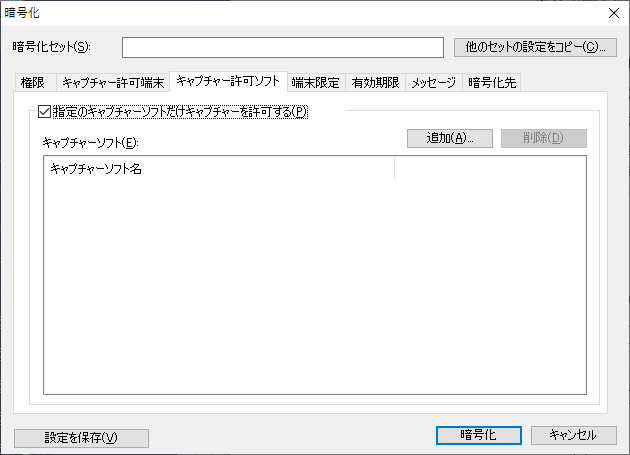
[キャプチャーソフトの追加」ダイアログが表示されます。
- 許可したいキャプチャーソフトのプロセス名を入力して、[OK]をクリックします。
※暗号化ファイル閲覧中にキャプチャーソフトを検知して保護画面が表示された場合、検知したキャプチャーソフトのプロセス名が画面に表示されています。そのプロセス名を、このダイアログの「キャプチャーソフト名」欄に入力します。詳細はTSViewerの[キャプチャー保護画面を解除する]をご覧ください。
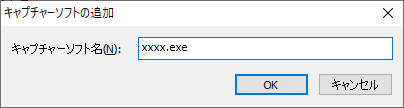
許可されたキャプチャーソフトが、一覧に追加されます。